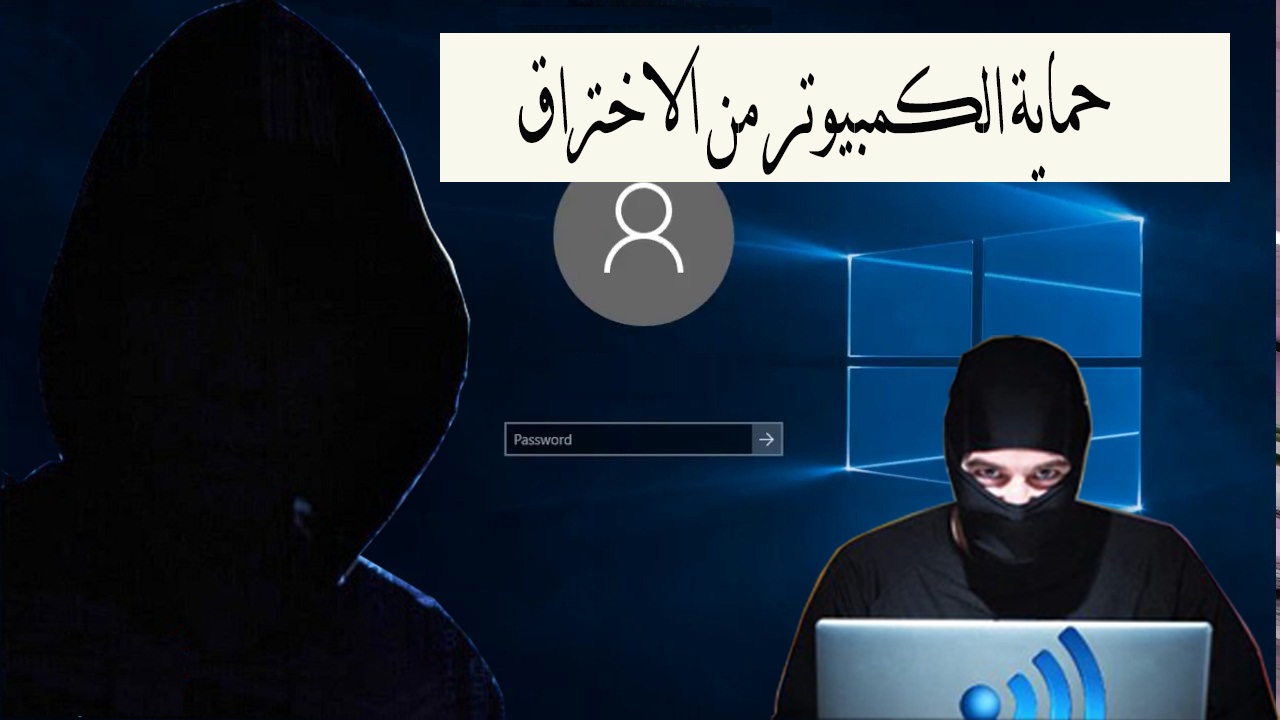ការពារកុំព្យូទ័រ និងកុំព្យូទ័រយួរដៃរបស់អ្នកពីការលួចចូល
នៅក្នុងអត្ថបទនេះ យើងនឹងអាចការពារកុំព្យូទ័ររបស់អ្នកពីការលួចចូល ជំហានសំខាន់ៗ អ្នកត្រូវតែធ្វើតាមពួកវាដើម្បីការពារកុំព្យូទ័ររបស់អ្នកពីការលួចចូលជាអចិន្ត្រៃយ៍ ដូចខាងក្រោម៖
ជំហានដើម្បីការពារកុំព្យូទ័ររបស់អ្នកពីការលួចចូល
- ជៀសវាងការបើកតំណភ្ជាប់ចម្លែក
- ធ្វើបច្ចុប្បន្នភាព
- ការការពារមេរោគ
- ជ្រើសរើសពាក្យសម្ងាត់ខ្លាំង
- ការលេចឡើង
- បម្រុងទុក
ជៀសវាងការបើកតំណភ្ជាប់ចម្លែក
អានផងដែរ។ : កម្មវិធី My Public WiFi ដើម្បីប្រែក្លាយកុំព្យូទ័រ ឬ Laptop របស់អ្នកទៅជា WiFi
អ្នកប្រើប្រាស់គួរតែប្រយ័ត្នកុំបើកសារ អ៊ីមែល ពីមនុស្សដែលគាត់មិនស្គាល់ សូមកុំចុចលើតំណភ្ជាប់ក្នុងសារដែលមិនគួរឱ្យទុកចិត្ត តំណភ្ជាប់ព្យាបាទអាចមកពីមិត្តភ័ក្តិព្រោះវាត្រូវបានគេលួចចូល ហើយភាពជឿជាក់នៃតំណភ្ជាប់នេះអាចត្រូវបានពិនិត្យមុនពេលបើកវាដើម្បីកុំឱ្យខូចឧបករណ៍ឬខូច។ តំណភ្ជាប់ដោយឆ្លងកាត់ កណ្តុរ នៅពីលើតំណ ដែលទិសដៅ ឬប្រភពដើមនៃតំណគួរតែបង្ហាញនៅផ្នែកខាងក្រោមនៃបង្អួចកម្មវិធីរុករក។

ធ្វើបច្ចុប្បន្នភាព
ត្រូវប្រាកដថាប្រព័ន្ធ និងកម្មវិធីរុករករបស់អ្នកទាន់សម័យ (Google Chrome 2021 និងកម្មវិធីសំខាន់ៗជាប្រចាំ ដោយទាញយកអត្ថប្រយោជន៍ពីការអាប់ដេតដោយស្វ័យប្រវត្តិ នៅពេលដែលវាមាននៅលើឧបករណ៍ ព្រោះថាការអាប់ដេតទាំងនេះជួយលុបចំណុចខ្សោយនៅក្នុងកម្មវិធី ដែលអនុញ្ញាតឱ្យពួក Hacker អាចមើល និងលួចយកព័ត៌មាន ហើយមានកុំព្យូទ័រផងដែរ។ ប្រព័ន្ធប្រតិបត្តិការ Windows Windows Update ជាសេវាកម្មដែលផ្តល់ដោយ Microsoft ដែលទាញយក និងដំឡើងកម្មវិធីអាប់ដេតសម្រាប់ Microsoft Windows, Internet Explorer និង Outlook Express ហើយនឹងផ្តល់ឱ្យអ្នកប្រើប្រាស់នូវការធ្វើបច្ចុប្បន្នភាពសុវត្ថិភាពផងដែរ។
សូមអានផងដែរ៖ របៀបបង្កើតពាក្យសម្ងាត់សម្រាប់កុំព្យូទ័រយួរដៃ - មួយជំហានម្តង ៗ
ការការពារមេរោគ
2- ដំឡើងកម្មវិធីកំចាត់មេរោគ៖
មេរោគកុំព្យូទ័រ ឬហៅថា Trojans ដែលប្រើដើម្បីឆ្លងកុំព្យូទ័ររបស់អ្នក មាននៅគ្រប់ទីកន្លែង។ កម្មវិធីកំចាត់មេរោគដូចជា Bitdefender និង ប្រឆាំងមេរោគ Malwarebytes និង Avast វាជួយការពារកុំព្យូទ័ររបស់អ្នកប្រឆាំងនឹងកម្មវិធី ឬកូដដែលគ្មានការអនុញ្ញាតណាមួយដែលគំរាមកំហែងប្រព័ន្ធប្រតិបត្តិការរបស់អ្នក។
មេរោគមានផលប៉ះពាល់ជាច្រើនដែលងាយស្រួលក្នុងការកំណត់ទីតាំង៖ ពួកគេអាចបន្ថយល្បឿនកុំព្យូទ័ររបស់អ្នក និងបញ្ឈប់ ឬលុបឯកសារសំខាន់ៗ។ កម្មវិធីកំចាត់មេរោគដើរតួនាទីយ៉ាងសំខាន់ក្នុងការការពារប្រព័ន្ធរបស់អ្នកដោយការរកឃើញការគំរាមកំហែងក្នុងពេលវេលាជាក់ស្តែង ដើម្បីធានាសុវត្ថិភាពទិន្នន័យរបស់អ្នក។
កម្មវិធីកំចាត់មេរោគកម្រិតខ្ពស់មួយចំនួនផ្តល់នូវការអាប់ដេតដោយស្វ័យប្រវត្តិ ការពារកុំព្យូទ័ររបស់អ្នកពីមេរោគថ្មីដែលត្រូវបានបង្កើតឡើងជារៀងរាល់ថ្ងៃ។
បន្ទាប់ពីដំឡើងកំចាត់មេរោគកុំភ្លេចប្រើវា។ ដំណើរការ ឬកំណត់ពេលប្រតិបត្តិការ ស្កេនមេរោគ ជាប្រចាំ ដើម្បីរក្សាកុំព្យួទ័ររបស់អ្នកគ្មានមេរោគ។
ត្រូវតែយកចិត្តទុកដាក់ដើម្បីការពារមេរោគពីការដំឡើងនៅលើឧបករណ៍ ដោយដំឡើងកម្មវិធីកំចាត់មេរោគនៅលើកុំព្យូទ័រពិសេស ដោយយកចិត្តទុកដាក់ក្នុងការបើកការការពារដោយស្វ័យប្រវត្តិ ដូច្នេះកម្មវិធីតែងតែស្កេនរកមេរោគភ្លាមៗនៅពេលដែលកុំព្យូទ័របើក និងដំណើរការ។ ការស្កេនពេញលេញនៅលើកុំព្យូទ័រជាមួយនឹងកំចាត់មេរោគពិសេស។ ប្រសិនបើមេរោគត្រូវបានរកឃើញ កំចាត់មេរោគនឹងសម្អាត លុប ឬដាក់ឱ្យនៅដាច់ពីគេលើឯកសារ
ជ្រើសរើសពាក្យសម្ងាត់ខ្លាំង
ឧបករណ៍ និងគណនីគួរតែត្រូវបានការពារពីពួក Hacker ដោយកំណត់ពាក្យសម្ងាត់ដែលពិបាកទាយ ជាធម្មតាយ៉ាងហោចណាស់តួអក្សរប្រាំបី និងការរួមបញ្ចូលគ្នានៃអក្សរ លេខ និងនិមិត្តសញ្ញា និងមិនប្រើប្រាស់ព័ត៌មានផ្ទាល់ខ្លួននៅក្នុង ពាក្យសម្ងាត់ ដូចជា៖ ថ្ងៃកំណើត ជាពាក្យងាយស្រួលសម្រាប់ពួក Hacker ក្នុងការស្វែងរក។
ប្រយ័ត្ននឹងការលេចឡើង៖
ប្រយ័ត្ននឹងការលេចឡើង៖ វាត្រូវបានណែនាំឱ្យជៀសវាងការចុចលើរូបតំណាងយល់ព្រម នៅពេលដែលវាលេចឡើងដោយចៃដន្យនៅក្នុងផ្ទាំងលេចឡើងដែលមិនចង់បាន។ មេរោគអាចត្រូវបានដំឡើងនៅលើកុំព្យូទ័ររបស់អ្នក នៅពេលអ្នកចុចលើរូបតំណាង យល់ព្រម នៅក្នុងបង្អួចដែលលេចឡើង។ ដើម្បីកម្ចាត់បង្អួចទាំងនេះដែលលេចឡើងអ្នកត្រូវចុច "Alt + F4" ហើយបន្ទាប់មកចុច "X" ដែលលេចឡើងជាពណ៌ក្រហមនៅជ្រុង។
បម្រុងទុក៖
តែងតែធ្វើការបម្រុងទុក! ចម្លងមាតិកានៃកុំព្យូទ័ររបស់អ្នក។ រឿងអាក្រក់កើតឡើង បើមិនដូច្នេះទេ នៅពេលដែលយើងសរសេរអត្ថបទនេះ បច្ចេកវិទ្យាមិនល្អឥតខ្ចោះ យើងទាំងអស់គ្នាធ្វើខុស លួចចូលកុំព្យូទ័ររបស់យើង ហើយពេលខ្លះពួក Hacker ជោគជ័យ។ យើងត្រូវតែសង្ឃឹមសម្រាប់អ្វីដែលល្អបំផុត ប៉ុន្តែរៀបចំសម្រាប់អ្វីដែលអាក្រក់បំផុត។ រក្សាច្បាប់ចម្លងនៃមាតិកាកុំព្យូទ័ររបស់អ្នកនៅលើស៊ីឌី ឌីវីឌី ឬថាសរឹងខាងក្រៅ។ ថេប្លេតមានតម្លៃថោកណាស់សព្វថ្ងៃនេះ គ្មានលេសមិនទិញវាទេ។
មើលផងដែរ។
Folder Lock គឺជាកម្មវិធីសម្រាប់ការពារឯកសារដោយប្រើពាក្យសម្ងាត់
គន្លឹះសំខាន់ៗដើម្បីការពារ Windows ពីការលួចចូល និងមេរោគ
របៀបបិទ webcam នៅលើ laptop Windows 7 - 8 - 10
វិធីធ្វើឱ្យអេក្រង់កុំព្យូទ័រយួរដៃមិនបិទវីនដូ
កម្មវិធី My Public WiFi ដើម្បីប្រែក្លាយកុំព្យូទ័រ ឬ Laptop របស់អ្នកទៅជា WiFi